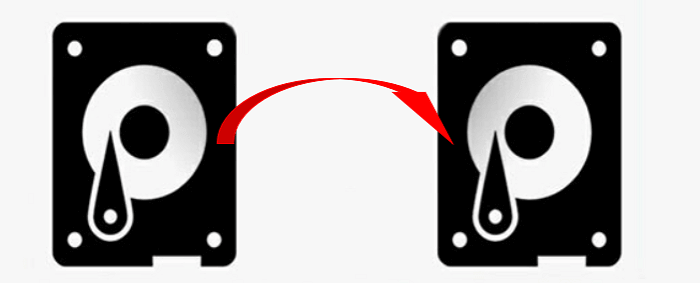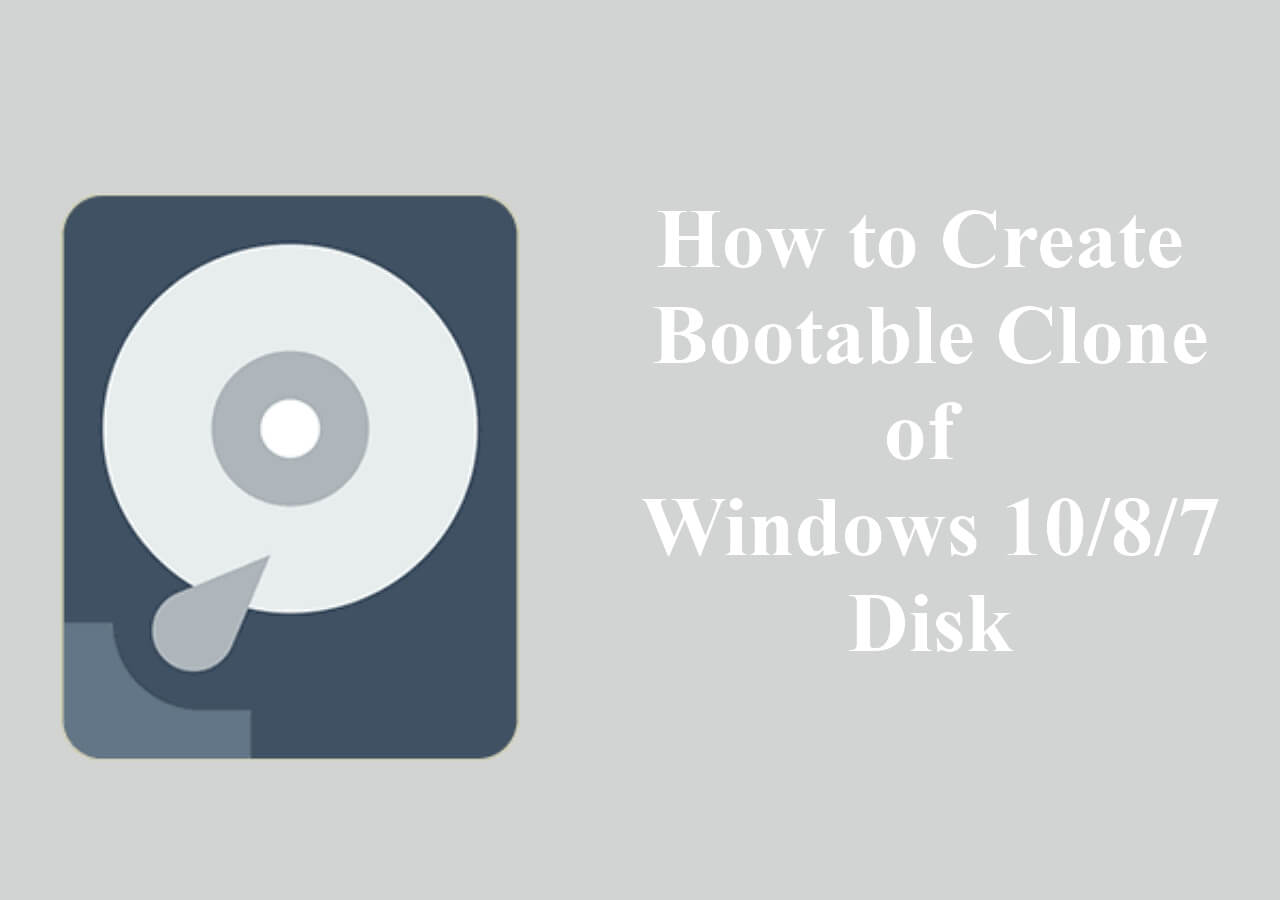Índice de la página
Te encontrarás con problemas de migración del sistema si actualmente tienes un PC con un HDD convencional y quieres sustituirlo o actualizarlo por un SSD. Pero, ¿te preguntas cómo trasladar Windows a otra unidad sin perder datos o, para ser más específicos, cómo trasladar Windows 10 de un HDD a un SSD sin perder datos? Este artículo de EaseUS te dirá cómo transferir Windows 10 de un HDD a un SSD sin perder datos. Date prisa y aprende a mover Windows 10 a una nueva unidad.
| ⛏️Herramientas | 👣Pasos |
|
1️⃣Paso 1. Descarga e instala EaseUS Disk Copy. 2️⃣Paso 2. Conecta el SSD a tu ordenador mediante un cable USB a SATA e inicia el software de clonación de EaseUS. 3️⃣Paso 3. En Modo Disco, selecciona el HDD como disco de origen y el SSD como disco de destino. 4️⃣Paso 4. Haz clic en Continuar para transferir Windows del HDD al SSD. 5️⃣Paso 5. Sustituye el HDD por el SSD clonado. 6️⃣Paso 6. Establece el SSD como unidad de arranque en la configuración de la BIOS. |
Mejor software de clonación de HDD a SSD Descarga gratuita
La clonación puede ayudar a trasladar Windows a otra unidad sin perder datos. Sin embargo, para ello necesitas utilizar un profesional software para clonar discos duros, ya que Windows no dispone de ninguna herramienta de este tipo que te ayude a realizar una tarea de clonación.
En tales circunstancias, el software profesional de clonación de SSD - EaseUS Disk Copy, viene a ayudar. Puede ayudarte a transferir tu Windows 10 a SSD sin reinstalar Windows.
EaseUS Disk Copy es una versátil utilidad de clonación de discos para Windows 11/10/8/7. Tiene una interfaz fácil de usar y una mayor velocidad de clonación. Te permite clonar tu sistema, disco y partición y transferir la unidad C a un nuevo SSD.
Además, te permite actualizar a un disco duro más grande sin reinstalar Windows y migrar Windows 10 a NVME o M.2 SSD. También puedes utilizarlo para clonar tu unidad C en un disco duro externo.
- Migración del SO con un clic sin error de arranque
- Clonar un disco duro con sectores defectuosos
- Redimensionar la partición al copiar discos
- Actualiza el disco duro sin perder datos
- Instalar Windows 11 en un PC nuevo
Si deseas migrar el SO a un SSD sin pérdida de datos, el software de clonación de disco de EaseUS te puede ir muy bien. Además, también tiene un clon del sistema, que te permite migrar sólo Windows a un SSD. Sólo tienes que descargarlo y realizar la tarea de clonación.
¿Te ha resultado útil este artículo? Si te gusta este artículo, compártelo en tus plataformas sociales.
Cómo migrar Windows 10 a otro disco duro sin perder datos
Antes de intentar migrar Windows de HDD a SSD, tienes que hacer algunos preparativos para mover Windows a otra unidad:
- Asegúrate de que hay espacio suficiente en el SSD de destino para almacenar todos los datos.
- Hacer una copia de seguridad de archivos en la unidad de destino antes de continuar si no es nueva, porque el disco de destino se sobrescribirá.
- Asegúrate de que la placa base es compatible con EFI/UEFI antes de transferir Windows 10 de una unidad MBR a un disco GPT. Cuando intentes arrancar desde el nuevo SSD, cambia el modo de arranque de BIOS a UEFI.
Una vez realizados estos preparativos, puedes intentar clonar tu Windows 10 de un HDD a un SSD. Los pasos detallados son los siguientes:
Paso 1. En "Modo de disco", seleccione el HDD que desea clonar.

Paso 2. Seleccione el SSD como destino.

Un mensaje de advertencia le indica que los datos del SSD serán borrados. Haga clic en "Continuar" para continuar si no tiene datos importantes en el disco de destino.
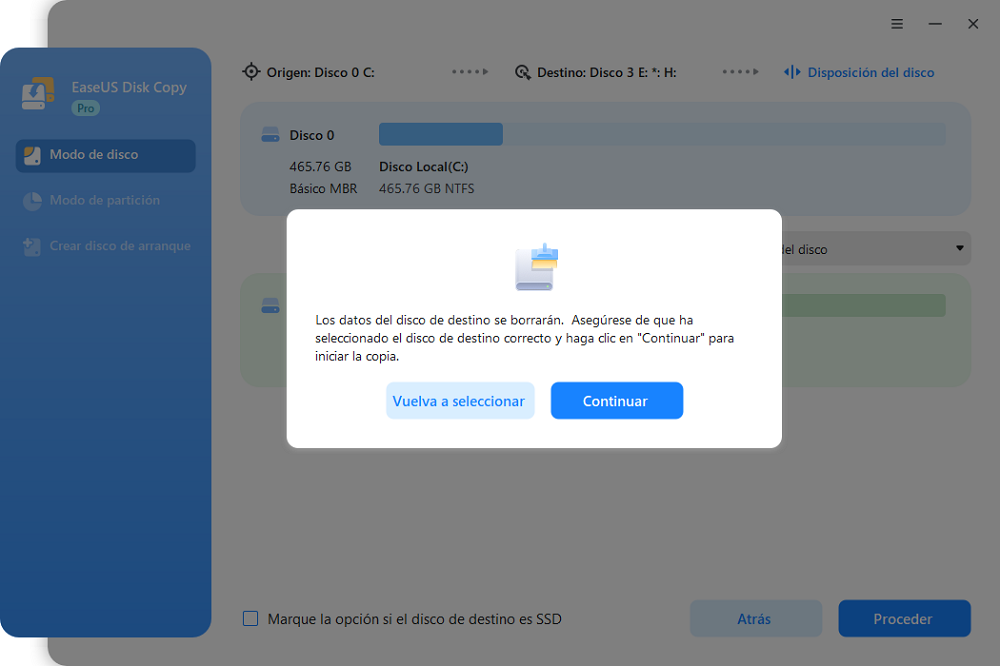
Paso 3. Edite la disposición del disco y haga clic en "Siguiente" para seguir. Como el destino es un SSD, se le sugiere que marque "Marque la opción si el destino es SSD".

Paso 4. Espere a que el proceso se complete.

- Consejos: Cómo arrancar Windows desde un SSD clonado
- Una vez realizado el proceso de clonación, tienes que arrancar desde el SSD. Para ello, puedes seguir las instrucciones que se indican a continuación:
-
Paso 1. Apaga el PC, abre la tapa trasera o host y, a continuación, extrae el disco duro con un destornillador.
Paso 2. Instala el SSD y atorníllalo firmemente, luego vuelve a colocar la tapa trasera o host.
Paso 3. Reinicia el ordenador y, durante el reinicio, mantén pulsada la tecla F2/F12/DEL para acceder a la pantalla de la BIOS.
Paso 4. Ve a la pestaña Arranque y selecciona el SSD como primera unidad de arranque.
Paso 5. Guarda los cambios y tu ordenador arrancará desde el SSD.
Cómo migrar Windows 10 a otro disco duro sin perder datos
Las SSD tienen velocidades de lectura y escritura más rápidas que los HDD tradicionales, menos consumo de energía y potencia, y menos ruido. Además, puede ayudar a mejorar el rendimiento general de tu ordenador porque tarda menos tiempo en arrancar desde la SSD.
Por eso, muchos usuarios de ordenador quieren pasar su Windows de un HDD a un SSD. Pero, ¿alguna vez te has quedado atascado con una pregunta como "¿Puedo pasar Windows 10 de un HDD a un SSD?" o "¿Se puede pasar Windows de un HDD a un SSD?
¿Cómo puedo pasar mi windows de HDD a SSD sin perder datos?
byu/Opposite_Lion_1263intechsupport
La respuesta es afirmativa. Puedes mover Windows de HDD a SSD o mover Windows 10 a otra unidad. Y se pueden utilizar muchas formas para ello.
- Reinstalación de Windows. Muchos usuarios intentan reinstalar Windows 10 en un nuevo SSD sin perder datos. Para ello, primero tienes que hacer una copia de seguridad de tus datos esenciales y luego realizar una instalación limpia de Windows en el nuevo SSD.
- Imagen del sistema. Windows 10 tiene una herramienta integrada que te permite crear una copia de seguridad de la imagen de sistema de tu unidad actual y restaurarla en un SSD.
- Clonación de discos. Te permite transferir directamente SO/datos de un HDD a un SSD. Puede ayudarte a garantizar que la unidad de destino es la misma que la de destino.
Hay que tener en cuenta que la reinstalación de Windows conlleva muchos pasos y no es adecuada para novatos, y para crear una imagen del sistema, primero debes reducir el volumen para que quepa en el SSD, que puede ser más pequeño que el disco duro actual. Un punto crucial es que el proceso de copia de seguridad puede fallar si la partición más pequeña sigue siendo demasiado grande.
En tales circunstancias, la clonación será la mejor forma de ayudarte a transferir datos de HDD a SSD Windows 10 sin perder datos o cambiar HDD a SSD sin perder datos.
Preguntas frecuentes sobre cómo migrar Windows 10 a otro disco duro
A continuación encontrarás algunas preguntas frecuentes sobre cómo mover Windows a otra unidad.
1. ¿Hay alguna forma de mover Windows a otra unidad?
Sí, puedes mover Windows a otra unidad. Puedes realizar una instalación limpia de Windows en otra unidad o copiar tu instalación de Windows a un SSD mediante clonación. Dado que realizar una instalación limpia conlleva muchos procedimientos, se recomienda migrar Windows a otra unidad mediante clonación.
2. ¿Puedo transferir sólo Windows del HDD al SSD?
Sí, puedes migrar Windows de HDD a SSD. Para ello, necesitas utilizar un software de clonación profesional, como EaseUS Disk Copy, que te ayude. Puede realizar una clonación sector a sector, lo que te permite transferir la partición de la unidad del sistema a una nueva unidad.
3. ¿Cómo transfiero todo de mi antiguo disco duro a mi nuevo SSD?
Prepara un adaptador SATA a USB si quieres transferir datos de un HDD a un SSD. Para migrar sin esfuerzo tu SO a un SSD en Windows 10, puedes hacer una copia de seguridad de tu sistema y luego restaurarlo. Debes hacer una copia de seguridad previa de los archivos importantes porque, tras la clonación, se eliminarán los datos del disco de destino. Después, puedes seguir los pasos del artículo para ayudarte a transferir datos de un HDD a un SSD.
Conclusiones
¿Cómo transferir Windows 10 de HDD a SSD sin perder datos? ¿O cómo transferir Windows de HDD a SSD? ¿Ya tienes la respuesta? Puedes utilizar EaseUS Disk Copy para ayudarte a clonar fácil y rápidamente el SO Windows de un HDD a un SSD sin pérdida de datos.
Recuerda hacer una copia de seguridad de los archivos en el SSD si no es nuevo, y si tu SSD no es lo suficientemente grande como para contener todo el contenido del antiguo HDD, puedes utilizar EaseUS Disk Copy para ayudarte a clonar sólo Windows a un SSD o transferir Windows a otra unidad. EaseUS Disk Copy también puede ayudarte a solucionar el problema como disco duro clonado muestra un tamaño incorrecto. Más funciones útiles están esperando a que las explores y utilices.

EaseUS Disk Copy
EaseUS Disk Copy es una herramienta de clonación y migración de HDD/SSD bien diseñada y muy fácil de usar, una herramienta que debería ser ideal para cualquiera que desee migrar rápida y fácilmente un disco de sistema existente a un nuevo disco (o unidad SSD recién instalada) con el mínimo de configuración requerida.
EaseUS Disk Copy

Herramienta de clonación dedicada para satisfacer todas las necesidades de clonación de sistemas, discos y particiones.
Descargar gratisArtículos Populares
Febrero 20, 2023
![]()
Agosto 24, 2023
![]()
Julio 7, 2023
![]()
Sep 22, 2022
![]()
Marzo 20, 2023
![]()
Temas interesantes